Autor:
Virginia Floyd
Data E Krijimit:
12 Gusht 2021
Datën E Azhurnimit:
1 Korrik 2024
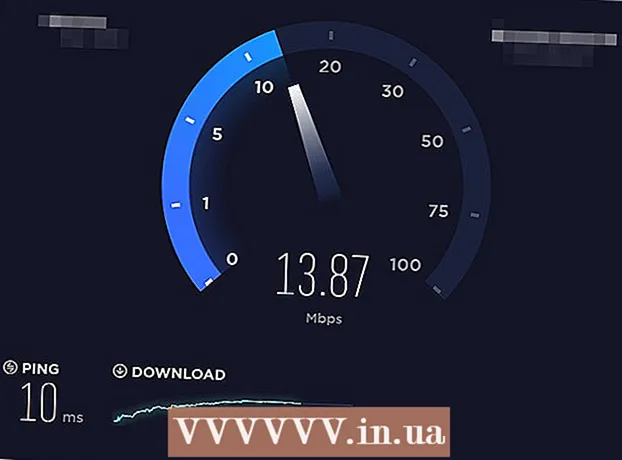
Përmbajtje
- Hapa
- Metoda 1 nga 3: Në Windows
- Metoda 2 nga 3: Në Mac OS X
- Metoda 3 nga 3: Përdorimi i një ruteri të balancuar të ngarkesës
- Këshilla
- Paralajmërimet
Në këtë artikull, do të mësoni se si të kombinoni dy ose më shumë lidhje interneti në një lidhje kryesore. Kjo do të ndajë shpejtësinë e shkarkimit midis dy ose më shumë lidhjeve të internetit në mënyrë që shpejtësia e përgjithshme e shkarkimit të faqeve të internetit të mos varet nga shkarkimi i skedarëve të mëdhenj ose transmetimi i të dhënave.
Hapa
Metoda 1 nga 3: Në Windows
- 1 Blini një përshtatës LAN me valë USB (përshtatës Wi-Fi). Do t'ju duhet të paktën një përshtatës i tillë që kompjuteri juaj të lidhet me një rrjet të dytë pa tel.
- Përshtatësit Wi-Fi shiten në dyqanet elektronike ose dyqanet kompjuterike në internet.
- 2 Lidhni përshtatësin Wi-Fi me një port USB në kompjuterin tuaj.
- Kur ju kërkohet, ndiqni udhëzimet në ekran për të konfiguruar përshtatësin.
- 3 Lidhu me një rrjet të dytë pa tel. Klikoni në ikonën pa tel
 në fund të djathtë të ekranit, klikoni në listën zbritëse në krye të menusë që shfaqet, klikoni në Wireless 2 dhe më pas lidheni me një rrjet të dytë pa tel.
në fund të djathtë të ekranit, klikoni në listën zbritëse në krye të menusë që shfaqet, klikoni në Wireless 2 dhe më pas lidheni me një rrjet të dytë pa tel. - 4 Hapni menunë e fillimit
 . Klikoni në logon e Windows në këndin e poshtëm të majtë të ekranit.
. Klikoni në logon e Windows në këndin e poshtëm të majtë të ekranit. - 5 Klikoni "Opsionet"
 . It'sshtë një ikonë në formë ingranazhi në anën e poshtme të majtë të menysë Start.
. It'sshtë një ikonë në formë ingranazhi në anën e poshtme të majtë të menysë Start. - 6 Klikoni në "Rrjeti dhe Interneti"
 . Kjo ikonë në formë globi është në dritaren e cilësimeve.
. Kjo ikonë në formë globi është në dritaren e cilësimeve. - 7 Klikoni mbi Ndryshoni cilësimet e përshtatësit. Undershtë nën seksionin Ndrysho cilësimet e rrjetit në mes të faqes. Dritarja e Panelit të Kontrollit do të hapet me një listë të të gjitha lidhjeve në internet.
- 8 Klikoni dy herë në lidhjen bazë të rrjetit pa tel. Ky është rrjeti me të cilin ishit lidhur para se të lidhni përshtatësin Wi-Fi në kompjuterin tuaj. Do të hapet një dritare që shfaqet.
- 9 Ndryshoni vetitë e lidhjes. Për të aktivizuar dy lidhje pa tel në të njëjtën kohë, duhet të ndryshoni cilësimet e të dyjave, duke filluar me atë kryesore:
- Kliko Properties.
- Zgjidhni Internet Protocol Version 4 (TCP / IPv4).
- Kliko Properties.
- Kliko Avancuar.
- Hiqni kutinë e zgjedhjes Automatically Assign Metric.
- Hyni 15 në kutinë e tekstit Interface Metric.
- Klikoni "OK" në dy dritare.
- Klikoni në "Mbyll".
- 10 Ndryshoni cilësimet e lidhjes së dytë. Bëni atë në të njëjtën mënyrë si me lidhjen e parë - mos harroni të hyni 15 në kutinë e tekstit Interface Metric.
- 11 Rinisni kompjuterin tuaj. Kliko Start
 > "Mbyllje"
> "Mbyllje"  > Rinisni. Kur kompjuteri riniset, ai do të përdorë të dy lidhjet në internet, të cilat do të ndajnë gjerësinë e brezit të kompjuterit.
> Rinisni. Kur kompjuteri riniset, ai do të përdorë të dy lidhjet në internet, të cilat do të ndajnë gjerësinë e brezit të kompjuterit.
Metoda 2 nga 3: Në Mac OS X
- 1 Sigurohuni që kompjuteri juaj të ketë dy porta Ethernet. Për të lidhur dy lidhje interneti në një Mac pa përdorur një ruter të dedikuar, ruterat e tyre duhet të lidhen me kompjuterin duke përdorur kabllo Ethernet. Prandaj, kompjuteri duhet të ketë dy porta Ethernet, ose aftësinë për të lidhur një përshtatës Ethernet:
- Nëse kompjuteri juaj ka një port Ethernet dhe të paktën një port USB-C (Thunderbolt 3), blini një përshtatës USB / C në Ethernet për të marrë një port të dytë Ethernet.
- Nëse kompjuteri juaj nuk ka asnjë port Ethernet, por ka të paktën dy porte USB-C (Thunderbolt 3), blini dy përshtatës USB / C në Ethernet për të marrë dy porte Ethernet.
- Nëse kompjuteri juaj ka vetëm një port USB-C (Thunderbolt 3) dhe asnjë port Ethernet, nuk do të jeni në gjendje të kombinoni dy lidhjet e Internetit përmes Ethernet. Në këtë rast, përdorni një ruter të dedikuar.
- Meqenëse vetëm dy lidhje interneti 802.3ad mund të lidhen me zinxhirë në një Mac, nuk mund të përdorni një përshtatës USB 3.0 në Ethernet.
- 2 Lidhni të dy ruterët me kompjuterin tuaj. Lidhni çdo kabllo Ethernet me një port LAN ose të ngjashme në pjesën e pasme të ruterit dhe me një port Ethernet në kompjuterin tuaj.
- Nëse kompjuteri juaj ka vetëm një port Ethernet, së pari lidhni përshtatësin (et) Ethernet me kompjuterin tuaj.
- 3 Hapni menunë Apple
 . Klikoni në logon e Apple në këndin e sipërm të majtë të ekranit.
. Klikoni në logon e Apple në këndin e sipërm të majtë të ekranit. - 4 Klikoni mbi Cilësimet e sistemit. Nearshtë afër majës së menysë. Do të hapet dritarja e Preferencave të Sistemit.
- 5 Klikoni mbi Rrjeti. Këtë ikonë në formë globi do ta gjeni në dritaren Preferencat e Sistemit. Do të hapet dritarja "Rrjeti".
- 6 Klikoni në ikonën në formë ingranazhi. Shtë në pjesën e poshtme të majtë të dritares. Do të hapet një menu.
- 7 Klikoni mbi Menaxhimi i ndërfaqes virtuale. Ky opsion është në meny. Do të hapet një dritare e re.
- 8 Klikoni mbi +. Shtë në anën e poshtme të majtë të dritares së re. Do të hapet një menu.
- 9 Klikoni mbi Konsolidimi i kanaleve të reja. Ky opsion është në meny.
- 10 Zgjidhni Portet Ethernet. Kontrolloni kutinë në të majtë të secilës prej lidhjeve Ethernet.
- 11 Shkruaj emrin tend. Vendosni një emër për lidhjen e re në kutinë e tekstit në krye të dritares.
- 12 Klikoni mbi Krijo > Aplikoni. Do të krijohet një lidhje e bashkuar e internetit dhe do të lidheni me të. Kompjuteri do të ndajë automatikisht shpejtësinë e shkarkimit dhe transmetimit midis dy lidhjeve.
Metoda 3 nga 3: Përdorimi i një ruteri të balancuar të ngarkesës
- 1 Blini një ruter të balancuar me ngarkesë. Ai do të kombinojë të gjitha lidhjet tuaja të internetit në një lidhje të zakonshme të rrjetit. Shumë modemë mund të lidhen me një ruter të tillë në mënyrë që të trajtojë lidhjet e tyre në internet.
- Një ruter i balancuar nga ngarkesa për dy lidhje kushton 1,500-6,000 rubla.
 2 Lidhni modemët tuaj me ruterin tuaj. Nëse keni dy ose më shumë rrjete pa tel të krijuara nga modemë të veçantë, lidheni ato me një ruter të balancuar të ngarkesës. Për ta bërë këtë, lidhni një kabllo Ethernet në portën katrore "Internet" të modemit dhe në portën katrore Ethernet në anën e pasme të ruterit.
2 Lidhni modemët tuaj me ruterin tuaj. Nëse keni dy ose më shumë rrjete pa tel të krijuara nga modemë të veçantë, lidheni ato me një ruter të balancuar të ngarkesës. Për ta bërë këtë, lidhni një kabllo Ethernet në portën katrore "Internet" të modemit dhe në portën katrore Ethernet në anën e pasme të ruterit.  3 Hapni faqen e konfigurimit të ruterit ne kompjuter. Për ta bërë këtë, futni adresën IP të rrjetit tuaj të rregullt në shiritin e adresave të shfletuesit tuaj; kjo adresë mund të gjendet në cilësimet e lidhjes.
3 Hapni faqen e konfigurimit të ruterit ne kompjuter. Për ta bërë këtë, futni adresën IP të rrjetit tuaj të rregullt në shiritin e adresave të shfletuesit tuaj; kjo adresë mund të gjendet në cilësimet e lidhjes. - Nëse nuk jeni në gjendje të hapni faqen e konfigurimit të ruterit përmes adresës IP të tij, gjeni adresën e saktë në manualin e routerit.
 4 Klikoni mbi Të avancuara (Përveç kësaj). Në mënyrë tipike, kjo skedë është në panelin e majtë të faqes së konfigurimit.
4 Klikoni mbi Të avancuara (Përveç kësaj). Në mënyrë tipike, kjo skedë është në panelin e majtë të faqes së konfigurimit. - Shumica e ruterave kanë një ndërfaqe të ngjashme të faqeve të konfigurimit, por ndonjëherë opsioni i specifikuar emërtohet ndryshe dhe gjendet diku tjetër në faqen e konfigurimit.
 5 Klikoni mbi Bilanci i Ngarkesës (Balancimi i ngarkesës). Këtë opsion do ta gjeni në panelin e majtë.
5 Klikoni mbi Bilanci i Ngarkesës (Balancimi i ngarkesës). Këtë opsion do ta gjeni në panelin e majtë.  6 Kontrolloni kutinë pranë Enable Application Optimized Routing. Me shumë mundësi do ta gjeni këtë opsion në krye të faqes.
6 Kontrolloni kutinë pranë Enable Application Optimized Routing. Me shumë mundësi do ta gjeni këtë opsion në krye të faqes.  7 Hiqni zgjedhjen e aktivizimit të rrugëzimit të balancës bazuar në gjerësinë e brezit. Ruteri i balancuar i ngarkesës tani do të kombinojë të gjitha lidhjet e internetit në një lidhje rrjeti.
7 Hiqni zgjedhjen e aktivizimit të rrugëzimit të balancës bazuar në gjerësinë e brezit. Ruteri i balancuar i ngarkesës tani do të kombinojë të gjitha lidhjet e internetit në një lidhje rrjeti.  8 Klikoni mbi Ne rregull ose Ruaj (Ruaj). Cilësimet do të ruhen.
8 Klikoni mbi Ne rregull ose Ruaj (Ruaj). Cilësimet do të ruhen.  9 Përdorni shpejtësinë e shtuar të lidhjes tuaj të përbashkët të rrjetit. Nëse tashmë keni konfiguruar një ruter të balancuar të ngarkesës dhe kompjuteri juaj është i lidhur me të (kërkoni emrin e ruterit tuaj në listën e rrjeteve pa tel), do të vini re një ndryshim në shpejtësinë e shkarkimit.
9 Përdorni shpejtësinë e shtuar të lidhjes tuaj të përbashkët të rrjetit. Nëse tashmë keni konfiguruar një ruter të balancuar të ngarkesës dhe kompjuteri juaj është i lidhur me të (kërkoni emrin e ruterit tuaj në listën e rrjeteve pa tel), do të vini re një ndryshim në shpejtësinë e shkarkimit.
Këshilla
- Konsolidimi i lidhjeve të internetit nuk do të dyfishojë shpejtësinë e shkarkimit, por do të rrisë gjerësinë e brezit (domethënë sasinë e të dhënave të transferuara për njësi të kohës) duke ndarë aktivitetin midis dy lidhjeve.
- Pasi të keni kombinuar lidhjet tuaja në internet, luani videon e transmetimit dhe filloni të shkarkoni një skedar të madh për të parë se sa është përmirësuar gjerësia e brezit.
- Nëse nuk keni një rrjet pa tel të ndryshëm nga shtëpia juaj ose rrjeti i korporatës, shndërroni smartphone -in tuaj në një pikë të nxehtë pa tel dhe krijoni një rrjet të dytë pa tel.
Paralajmërimet
- Lidhja e lidhjeve tuaja në internet mund të jetë në kundërshtim me politikat e ofruesit tuaj të shërbimit të internetit. Prandaj, së pari lexoni marrëveshjen për ofrimin e shërbimeve të hyrjes në internet të lidhur me ofruesin.



